wps软件已经成为了用户在遇到编辑问题时的首选办公软件,给用户带来了许多的好处和便利,当用户在wps软件中编辑文档文件时,可以根据自己的需求来利用插入功能来在页面上添加图片、形状、表格等元素,说起插入表格,用户一般
会在文档页面上插入表格来整理数据,为文档内容提供数据支持,当用户在完成文档的编辑工作时,想要将其打印下来,但是不需要打印表格,这个时候用户应该怎么来操作实现呢,其实操作的过程是很简单的,用户直接将表格的边框以及虚线全部去除,接着将表格内容隐藏起来即可解决问题,那么接下来就让小编来向大家分享一下文档不打印表格的方法步骤吧。

1.用户在电脑桌面上打开wps软件,并进入到文档的编辑页面上来进行设置

2.用户选中表格并在页面上方的菜单栏中点击表格样式,在显示出来的选项卡中用户选择边框选项

3.将会拓展出相关的下拉菜单,用户选择其中的无框线样式

4.这时回到编辑页面上就会发现表格的边框已经消失了,但是会显示出一条虚线,用户再次全选表格

5.需要在菜单栏的表格工具选项卡中找到并点击显示虚线选项,将表格中的虚线隐藏起来

6.此时在编辑页面上就会发现表格的虚线已经消失不见了,用户选中表格中的文字

7.接着点击菜单栏中开始选项,在显示出来的选项卡中用户点击字体板块中的小箭头图标

8.在打开的字体窗口中,用户直接在字体选项卡中勾选隐藏文字选项并按下确定按钮即可解决

9.最后在文档的编辑页面上,就会发现其中的表格已经消失不见了,用户按下打印按钮就可以了

一直以来wps软件深受用户的喜爱,当用户在wps软件中编辑文档时,需要将设置好的文档打印下来,但是其中的表格不需要打印,这个时候用户就可以将表格的边框和虚线全部隐藏起来,随后再将剩余的字体设置为隐藏状态即可解决问题,因此感兴趣的用户可以来看看小编的教程。
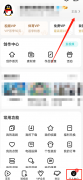 腾讯视频打卡记录怎么设置仅自己可见
腾讯视频打卡记录怎么设置仅自己可见
近日有一些小伙伴咨询小编腾讯视频打卡记录怎么设置仅自己可......
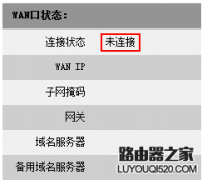 路由器安装后无法上网怎么办
路由器安装后无法上网怎么办
对于家庭上网用户而言,可能会面对这样的一种情况,就是原来......
 如何检查电脑电源质量:电源质量对电脑
如何检查电脑电源质量:电源质量对电脑
电脑电源是计算机系统中不可或缺的部分,它负责将市电转换为......
 联想电脑如何重装系统win10
联想电脑如何重装系统win10
我们在使用联想品牌电脑的时候,有的小伙伴可能会遇到在使用......
 目前win10最稳定的版本是哪个
目前win10最稳定的版本是哪个
我们在准备给自己的电脑安装win10操作系统的时候,有的小伙伴......
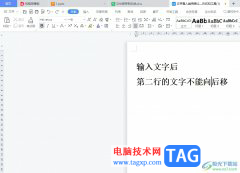
wps软件是许多用户很喜欢使用的一款办公软件,为用户带来了许多的便利和好处,这款办公软件有着其它热门办公软件的支持,让用户可以享受到强大且实用的功能,并且提升自己的编辑效率,...

WPS是大家都比较喜欢的一款办公软件了,大家在使用该软件进行文档编辑的过程中,会在文档中进行一些网址的添加,有的小伙伴想要直接将网上的链接添加到文档合适的位置进行显示出来,但...
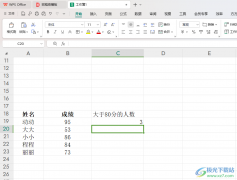
WPS这款软件在我们工作的时候,是非常常见的一款表格工具,有小伙伴在使用该表格进行数据录入的时候,会对数据进行各种计算、统计、排序等操作,其中我们也可以根据输入的相关数据信息...

wps软件吸引了大部分用户前去下载使用,这款办公软件中的功能是很强大的,并且用户还可以在软件中编辑不同类型的文件,一般情况下用户在遇到需要编辑表格文件的情况时,都会选择使用...

通常情况下,很多小伙伴都比较喜欢通过WPS进行文档的制作和编辑,其中有部分小伙伴在制作PPT演示文稿的时候,会遇到某些问题,一般我们在幻灯片页面中插入的图表是没有边框显示的,如果...

wps软件相较其他热门办公软件来说,有着许多显著的优势,例如这款办公软件的功能十分强大,能够帮助用户解决各种编辑问题,而且这款办公软件为用户提供了多种文件编辑类型,给用户带来...

很多小伙伴在使用WPS软件对演示文稿进行编辑的过程中经常会遇到需要给幻灯片设置背景颜色的情况,当我们给幻灯片添加渐变背景时,我们会看到默认的背景颜色为蓝色,当我们想要更改该背...

在WPS中进行各种编辑操作是非常频繁的,大家在使用该软件进行表格数据的编辑过程中,想要将编辑的表格进行多人编辑,那么怎么进行设置呢,在该表格中提供了一个共享工作簿的功能,你可...

在WPS这款软件中,我们可以创建一个空白的表格页面,我们可以通过在表格中将数据输入进去之后,将我们需要的内容进行快速的进行计算操作,比如我们想要将自己工作的全部时间进行计算出...

在WPS中,我们会需要使用到一些数据处理工具进行数据的编辑和处理操作,其中我们需要使用到的就是WPSExcel表格工具,在该表格页面中能够使用到的功能是十分多的,其中你可以使用到一些函...

WPS Office 2010个人版在历经数次测试之后,终于与大家见面了(鼓掌)!与2009版相比,2010版的网络功能得到了很大的增强。且不说网络办公空间功能进一步加强,也不说在线模板有多么丰富...

我们在电脑上进行文件资料的使用的过程中,想要将其中自己输入到页面上的文字内容进行快速的调换操作,将其中一页内容和另外一页的内容进行调换,那么我们该如何设置呢,这种设置方法...

WPS表格是一款非常好用的软件,其中的功能非常丰富,可以满足各种办公需求,很多小伙伴都在使用。如果我们需要在电脑版WPS表格中计算百分比,小伙伴们知道具体该如何进行操作吗,其实操...

wps软件是一款热门的办公软件,给用户带来了许多的好处,在这款办公软件中用户可以体验到许多强大且实用的功能,并且用户还可以拥有编辑多种文件的权利,因此wps软件深受用户的喜欢,当...

在WPS中,你可以进行各种文档的一个编辑和制作,当你需要进行文件资料的一个编辑时,那么就要在WPS新建一个Word文字文档进行编辑,你可以在文档中编辑很多的文字内容,也可以将本地中的...